
PBX Grandstream
PBX Funzionalita e Modalità di configurazione
Grandstream UCM è molto flessibile da programmare per la semplice commutazione della modalità giorno e notte. Effettua anche la commutazione automatica con le impostazioni di ora e festività con una GUI molto intuitiva. In questo post descriverò l’impostazione dei trunk in entrata per la commutazione manuale diurna e notturna con un pulsante su un telefono e anche la commutazione automatica con l’ora dell’ufficio e le impostazioni delle festività.
Modalità notturna manuale diurna
Questo modo di impostare le rotte in entrata è probabilmente più familiare ai clienti che provengono da un vecchio sistema telefonico. Qualcuno in ufficio ha un pulsante sul telefono che preme per passare dalla modalità giorno a quella notte. È veloce e facile e funziona alla grande fino a quando qualcuno si dimentica di premere il pulsante.
La prima cosa che facciamo è andare su Rotte in entrata e selezionare la casella blu con “Imposta la modalità in entrata globale” nella parte superiore dello schermo. Questo ci porta nel punto in cui attiviamo la funzione, impostiamo il valore predefinito, impostiamo i codici funzione per la commutazione e impostiamo l’estensione BLF per il telefono.
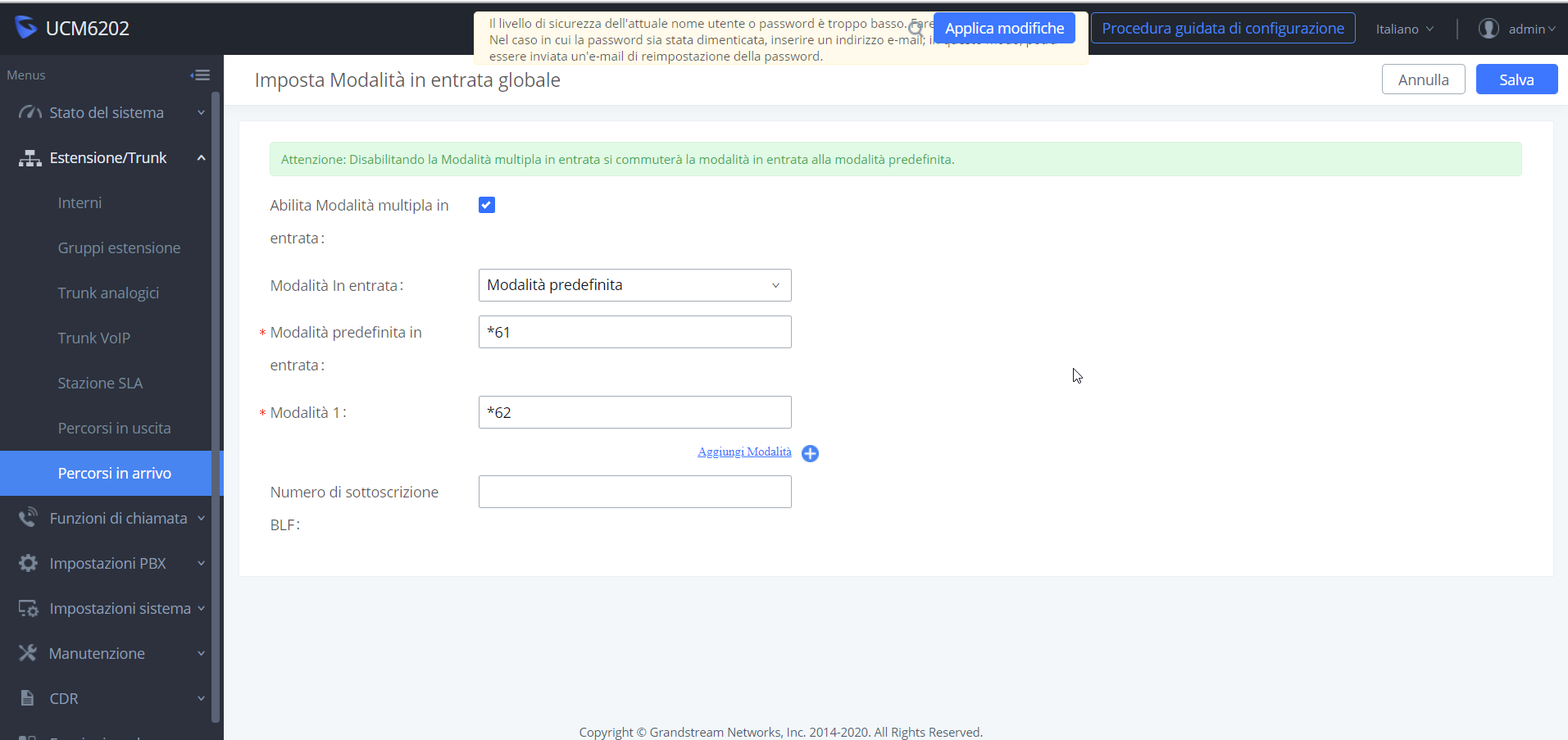
Abilitare la modalità multipla mettendo un segno di spunta in Abilita modalità multipla in entrata. Puoi lasciare la modalità Inbound predefinita. Quindi inserisci i codici funzione a stella per passare da una modalità all’altra. Infine, inserisci un numero di interno non utilizzato che sarà il tuo BLF sul telefono che modifica la modalità.
Al termine, assicurati di fare clic su Salva nella parte superiore destra dello schermo e nella schermata successiva per fare clic sulla casella blu con Applica modifiche in essa! Fallo dopo ogni modifica, altrimenti le impostazioni non vengono salvate o applicate!
Dopo aver attivato la modalità multipla andremo sulla rotta in entrata che vogliamo cambiare. Una cosa difficile con Grandstream è quando vai alla pagina Percorso in entrata mostrerà solo il primo percorso che hai e devi premere il menu a discesa per vedere il resto. Molte volte mi sono ritrovato ad apportare modifiche a un percorso che non intendevo cambiare, quindi presta attenzione a quale percorso ti trovi!
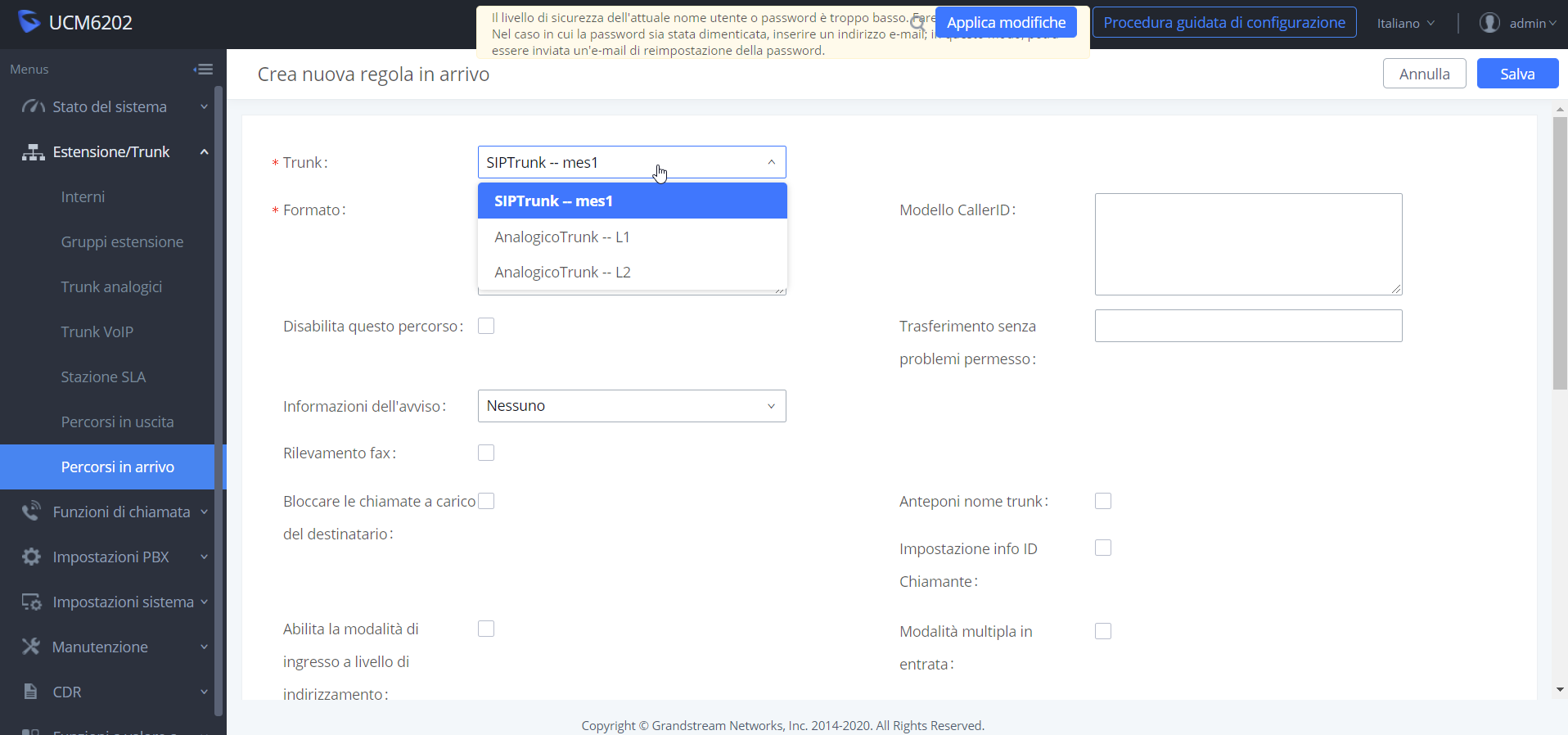
Una volta che hai il percorso che desideri modificare sullo schermo, premi il tasto Modifica appena sotto le opzioni. Ora selezioni la casella per Modalità multipla in entrata sul percorso effettivo. Imposta la modalità predefinita “Giorno” per andare dove vuoi durante il giorno. La modalità 1 sarà dove vuoi che le chiamate vadano durante la “Modalità notturna”. Assicurati di nuovo di fare clic sul pulsante blu di salvataggio in alto a destra, quindi applicare le modifiche.
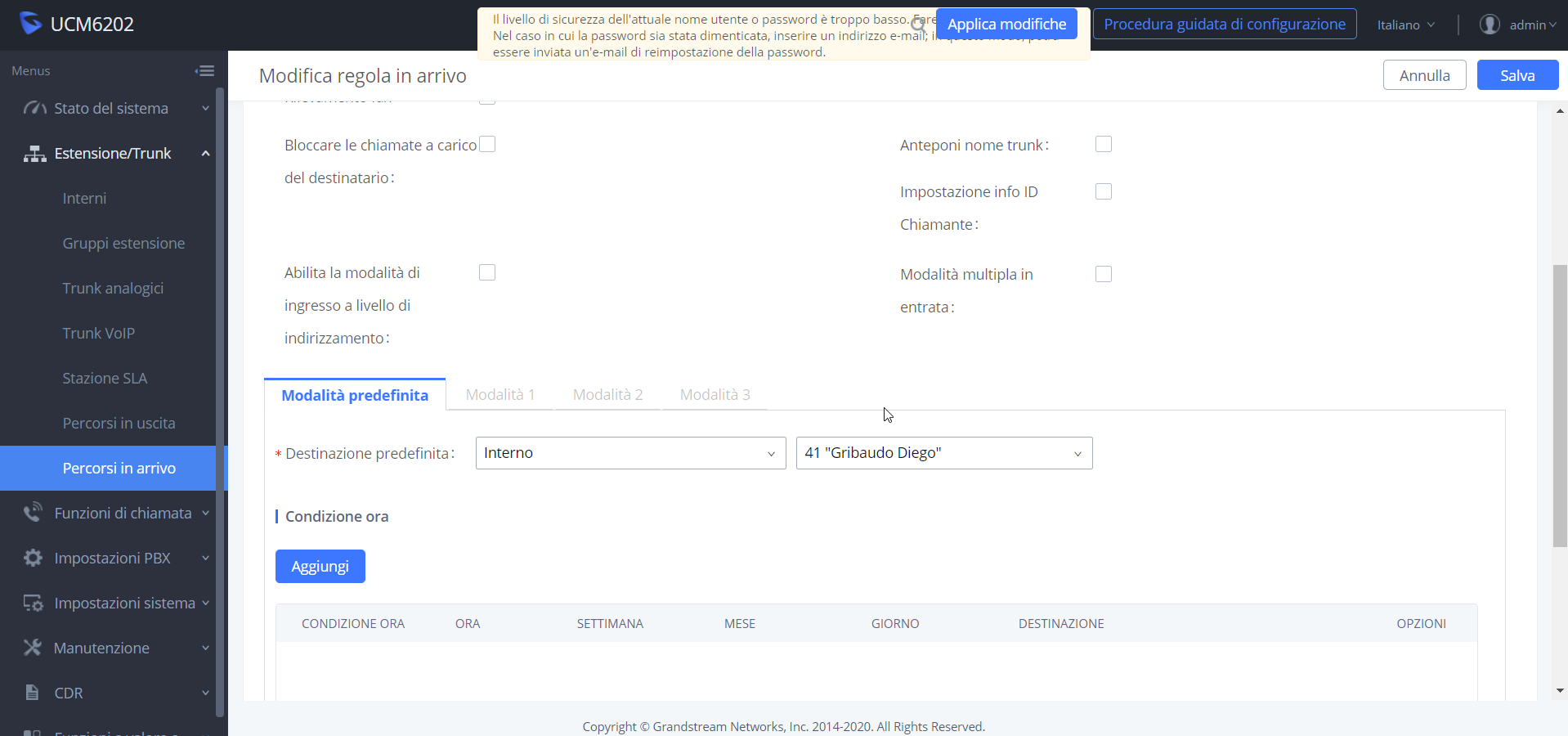
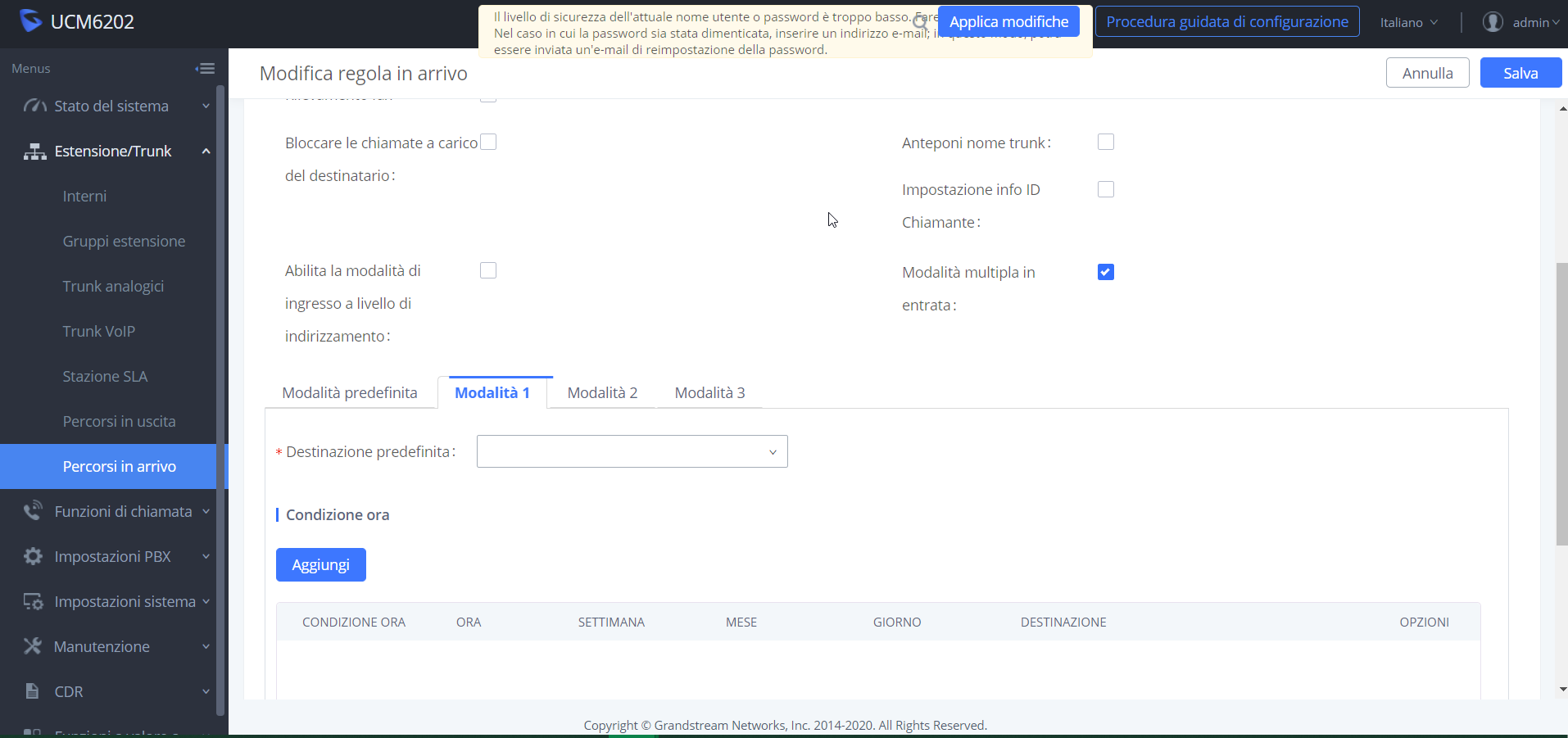
Con queste impostazioni salvate e la configurazione applicata è possibile comporre il codice funzione stella programmato in precedenza per mettere il sistema nelle diverse modalità. Ma più facile di questo è solo l’aggiunta di un tasto BLF al telefono principale con l’interno inserito in precedenza. Con quel tasto BLF basta premerlo e si passa tra le due modalità con la modalità “Giorno” predefinita che mostra un tasto verde e la modalità 1 “Notte” che mostra rosso. Si noti che con il mio sistema attuale sembra esserci un bug in cui premendo questo tasto di commutazione modalità si dice “Percorso non valido”, ma la commutazione funziona correttamente.
Commutazione automatica con ufficio e festività
Per le aziende con orari ben definiti come le banche, cambiare giorno e notte a mano è troppo lavoro e troppo soggetto a errori. Invece che ne dici di mettere le tue ore e le vacanze e lasciare che il sistema invii le chiamate in base all’ora e alla data?
Proprio come il manuale, puoi attivare la rotta di ingresso globale, ma non è necessario farlo per una semplice commutazione automatica. Non andare troppo lontano nelle erbacce, ma potresti attivare più rotte in entrata e durante la modalità predefinita andare in determinati luoghi in base all’ora e alla data e fare altre destinazioni separate in base all’ora e alla data con il sistema in modalità 1 Per questo esempio lo terrò semplice e ne userò solo uno in entrata con le condizioni temporali.
Prima di utilizzare il cambio di data e ora, ricordare che l’ora e la data devono essere corrette su Grandstream. Vai su Impostazioni ora, NTP e assicurati di aver selezionato il fuso orario corretto e che il server NTP sia sottoposto a polling dal tuo sistema.
Inizia impostando l’orario di ufficio. Se hai una banca di giorni con le stesse ore puoi farli tutti in una volta. Se hai una giornata con orari diversi, come un sabato, crei l’orario dell’ufficio separatamente.
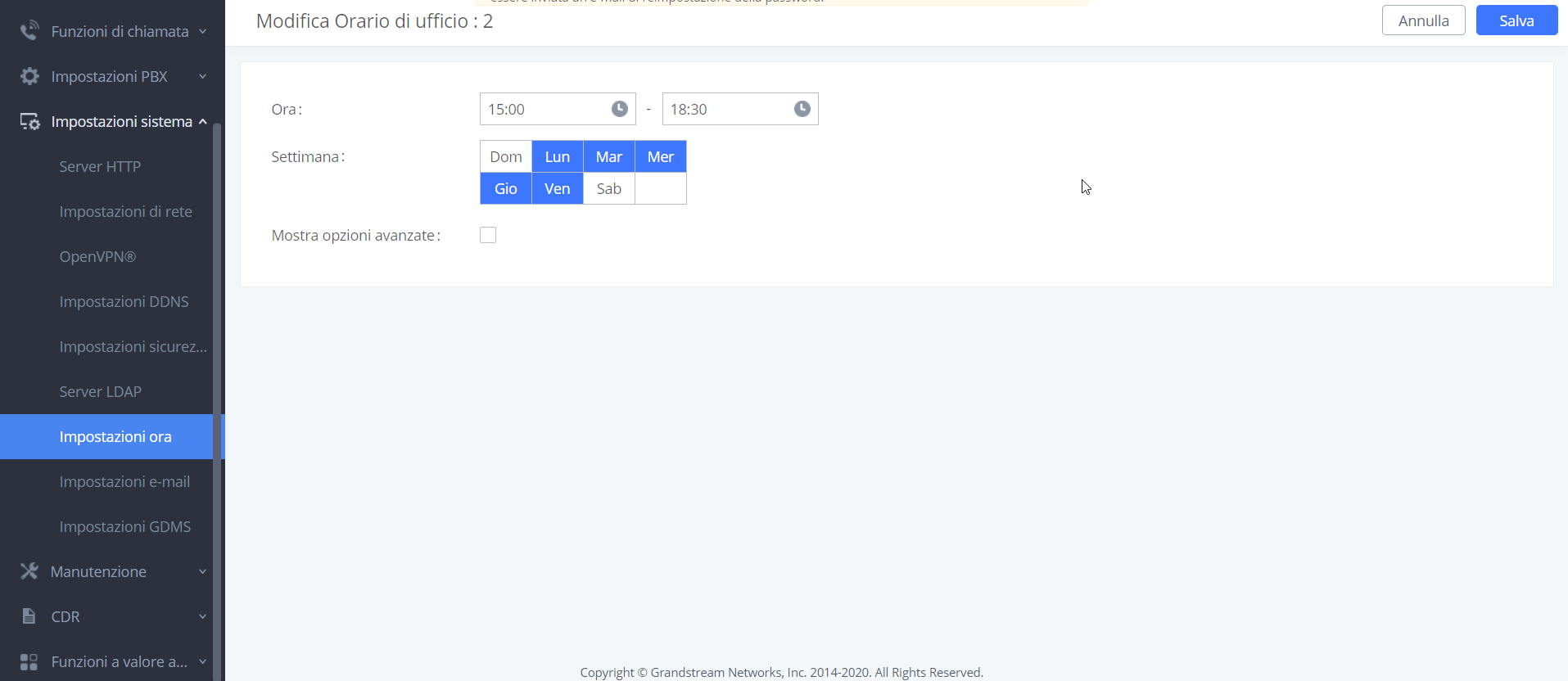
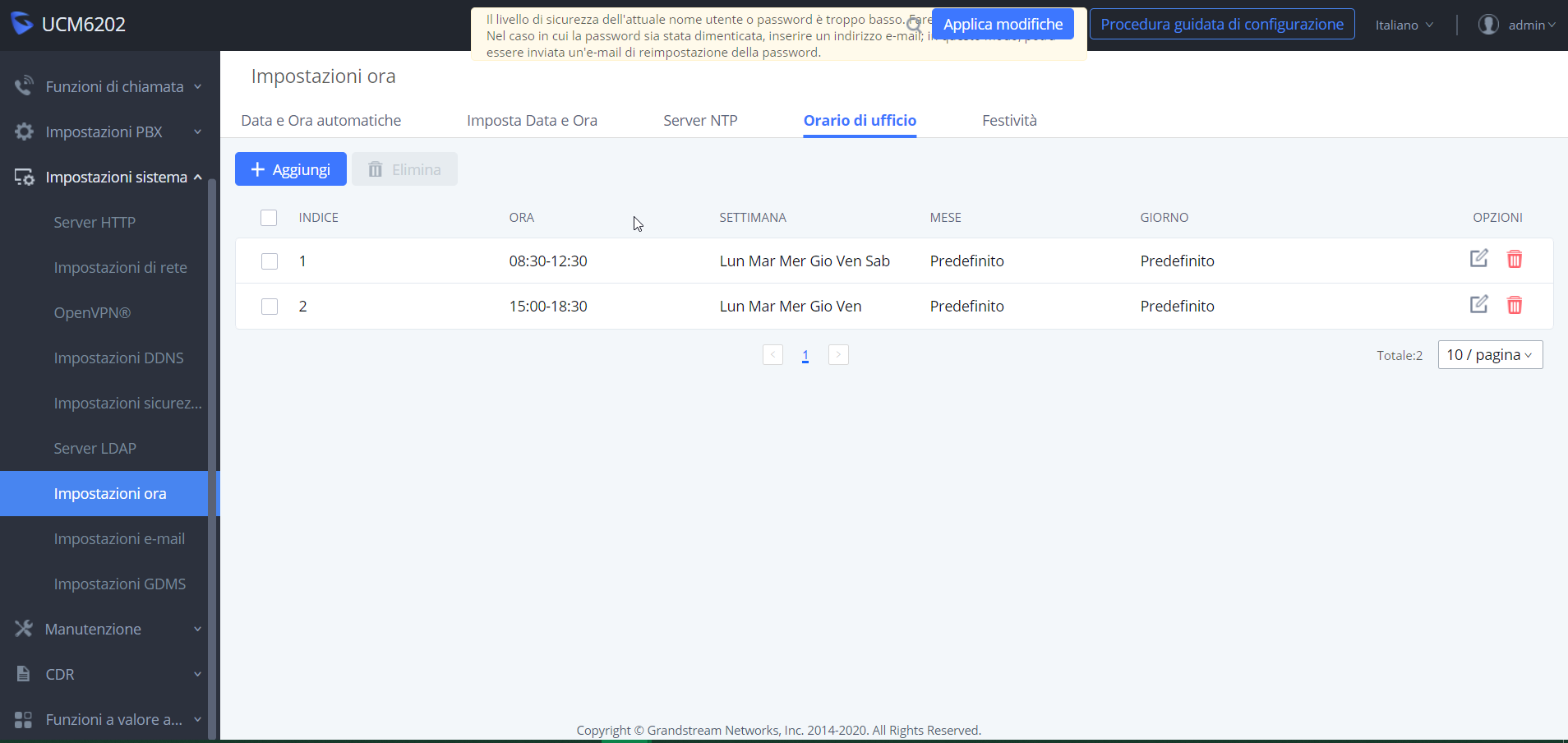
È inoltre possibile impostare le festività in modo che, quando non ci si trova in ufficio, le chiamate delle ferie vengano gestite correttamente.
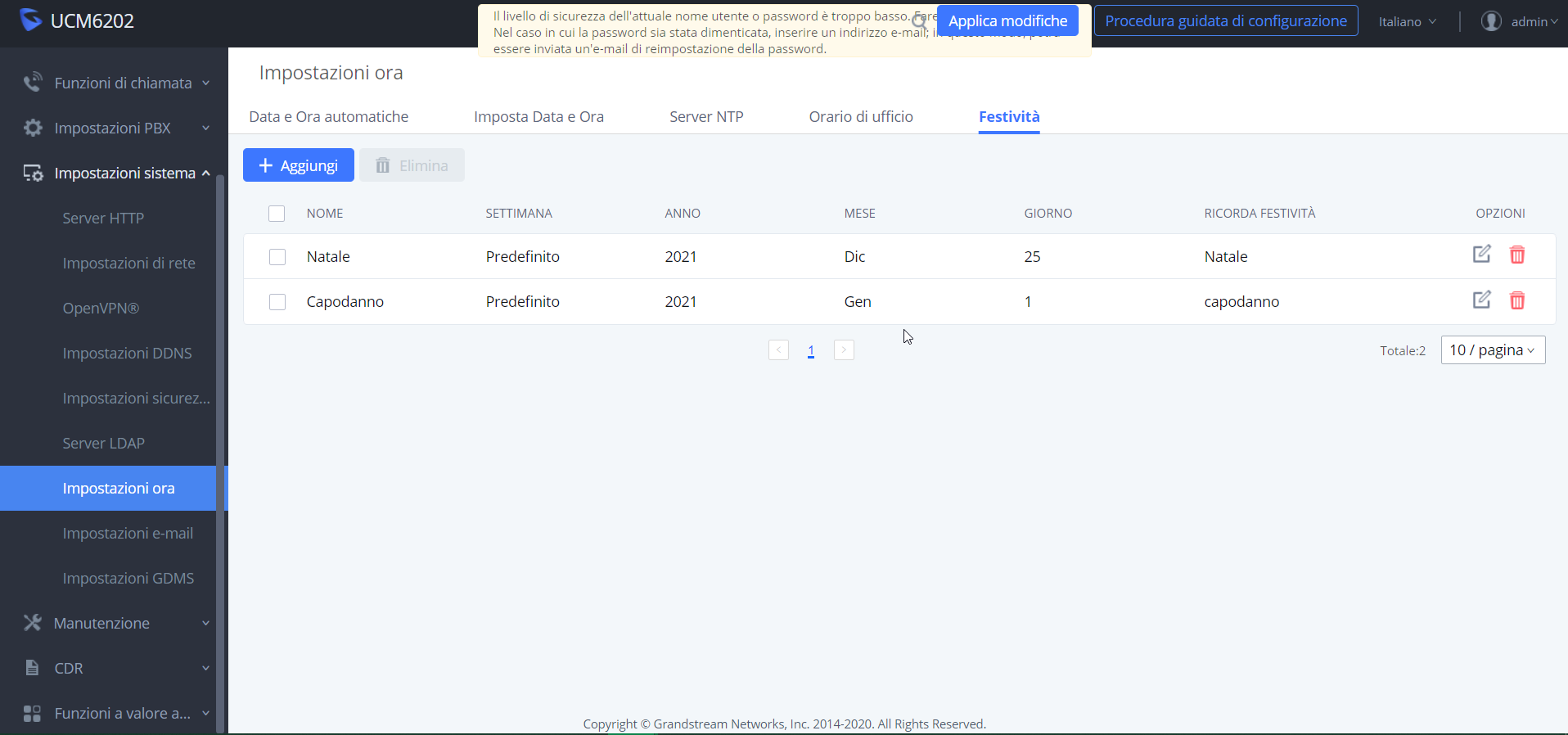
Ricorda di fare clic sul tasto blu Salva in alto a destra dello schermo e sul pulsante blu Applica modifiche dopo aver salvato!
Con l’ora dell’ufficio e le festività configurate, possiamo applicarle al percorso. Vai al percorso in entrata (assicurati di premere il menu a discesa e seleziona il percorso corretto!) E premi il tasto Modifica. Ora si imposta la destinazione predefinita come modalità “Giorno” e si imposta la modalità “Notte” nelle condizioni di tempo Fuori sede o Destinazione festiva.
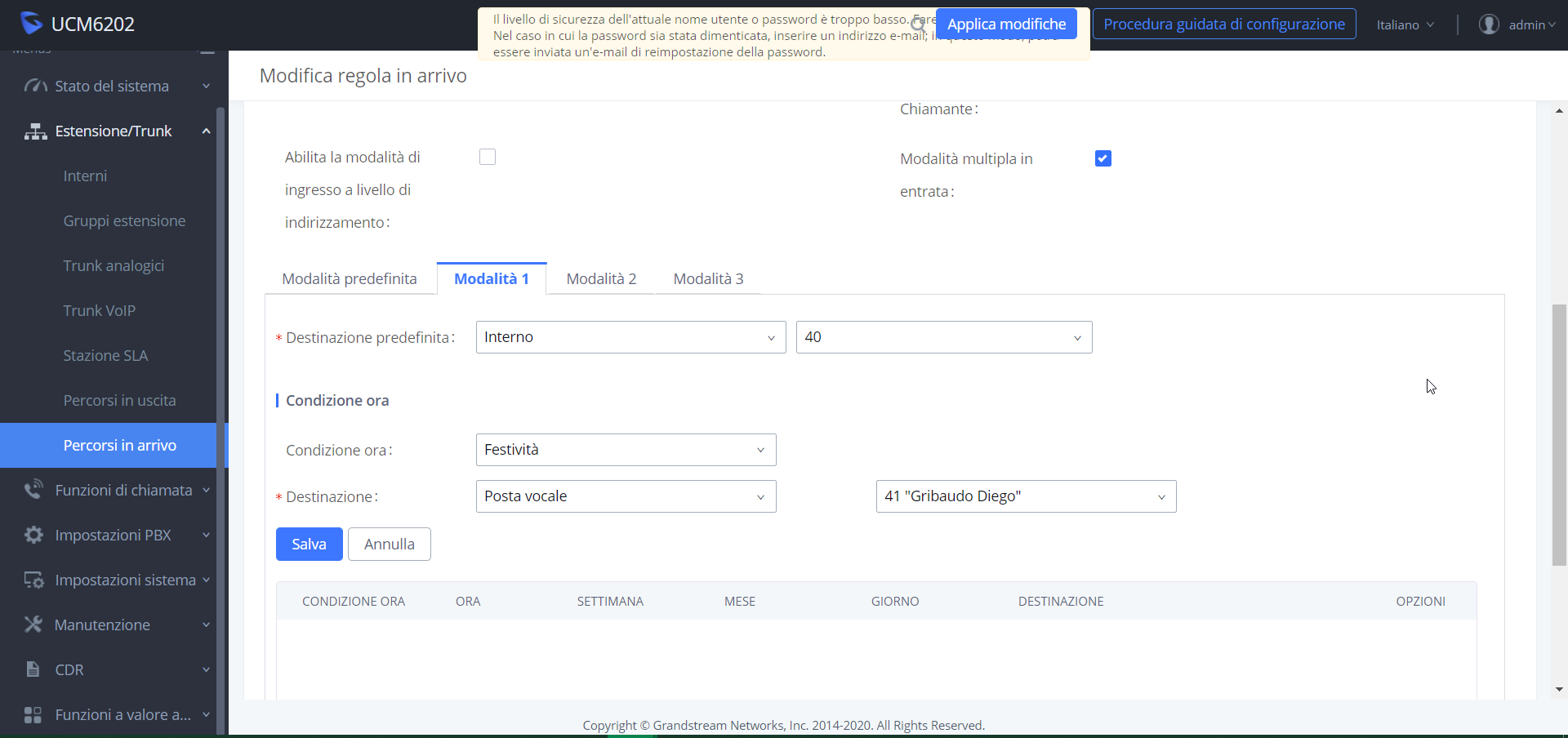
In questo modo, se l’ora del sistema corrisponde all’ora dell’ufficio, il sistema invia chiamate alla destinazione predefinita e quando l’ora non corrisponde o è festiva, passa alla destinazione delle condizioni temporali. Si noti che è possibile farlo anche al contrario e rendere la destinazione predefinita come modalità “Notte” e impostare la condizione temporale su Orario ufficio o Festività anziché Fuori sede e quindi quella sarà la modalità “Giorno”.
